تشغيل وتنبيه Apple Watch
يمكنك تشغيل Apple Watch أو إيقافها، وضبط وقت تنشيط الشاشة، وتخصيص المدة التي تظل فيها نشطة. يمكنك أيضًا ضبط Apple Watch للعودة إلى تطبيقات محددة أو إلى واجهة الساعة حسب تفضيلاتك.
تشغيل Apple Watch
اضغط مطولًا على الزر الجانبي حتى يظهر شعار Apple.
تظهر واجهة الساعة عندما تكون Apple Watch في وضع التشغيل.
إذا تعذّر تشغيل Apple Watch، فقد تحتاج إلى الشحن أو قد تحتاج إلى إجبارها على إعادة التشغيل. انظر مقالة دعم Apple إذا لم تشحن Apple Watch أو تعذّر تشغيلها.
الحفاظ على واجهة ساعتك مرئية
يتيح زر تشغيل دومًا لـ Apple Watch عرض واجهة الساعة والوقت، حتى عند خفض معصمك. عند رفع معصمك، تعمل Apple Watch بالكامل.
ملاحظة: لا تتوفر ميزة التشغيل دومًا عندما تكون Apple Watch في نمط الطاقة المنخفضة. لعرض واجهة الساعة، اضغط على شاشة العرض.
ميزة "تشغيل دومًا" غير مدعومة على Apple Watch SE (الجيل الثاني).
انتقل إلى تطبيق الإعدادات
 على Apple Watch.
على Apple Watch.اضغط على شاشة العرض والإضاءة، ثم اضغط على تشغيل دومًا.
شغِّل "تشغيل دومًا"، ثم قم بتكوين الخيارات التالية:
إظهار بيانات الإضافة: اختر الإضافات التي تعرض البيانات عندما يكون معصمك لأسفل.
إظهار الإشعارات: اختر الإشعارات التي تظهر عندما يكون معصمك لأسفل.
إظهار التطبيقات: اختر التطبيقات التي تظهر عندما يكون معصمك لأسفل.
تنبيه شاشة Apple Watch
بشكل افتراضي، يمكنك تنبيه شاشة Apple Watch بهذه الطرق:
ارفع معصمك. يتم إسبات Apple Watch مرة أخرى عندما تخفض معصمك.
إذا كان لا يتم تنبيه Apple Watch عندما ترفع معصمك، فتأكد من أنك قد حددت المعصم المناسب واتجاه الساعة الصحيح.
اضغط على شاشة العرض.
اضغط على التاج الرقمي أو قم بتدويره.
وإذا كان لا يتم تنبيه Apple Watch عند الضغط على شاشة العرض أو الضغط على التاج الرقمي أو تدويره، فربما تحتاج إلى الشحن.
لضبط إعدادات الشاشة، انتقل إلى تطبيق الإعدادات ![]() ، اضغط على الشاشة والسطوع، ثم قم بأي مما يلي:
، اضغط على الشاشة والسطوع، ثم قم بأي مما يلي:
الاحتفاظ بالشاشة قيد التشغيل لفترة أطول عند تنشيط Apple Watch: اضغط على مدة التنبيه، ثم اضغط على تنبيه لمدة 70 ثانية.
منع Apple Watch من التنبيه عند رفع معصمك: قم بإيقاف "تنبيه عند رفع المعصم".
تلميح: لمنع تنبيه Apple Watch عند رفع معصمك مؤقتًا، شغِّل نمط السينما.
منع Apple Watch من التنبيه عند تدوير التاج الرقمي: قم بإيقاف "تنبيه عند تدوير مفتاح التاج".
تعيين Apple Watch للرجوع إلى آخر تطبيق استخدمته
بالنسبة لبعض التطبيقات، يمكنك تعيين Apple Watch إلى حيث كنت قبل الإسبات. وتتضمن هذه التطبيقات الكتب الصوتية والخرائط والانتباه الذهني والموسيقى وقيد التشغيل والبودكاست وساعة الإيقاف والمؤقتات والمذكرات الصوتية وووكي توكي والتمرين.
انتقل إلى تطبيق الإعدادات
 على Apple Watch.
على Apple Watch.اضغط على عام، اضغط على رجوع إلى الساعة، مرّر إلى الأسفل واضغط على أحد التطبيقات، ثم شغِّل الرجوع إلى التطبيق.
للعودة إلى واجهة الساعة، ما عليك سوى إيقاف ما تفعله في التطبيق — على سبيل المثال، إيقاف البودكاست أو إنهاء مسار في تطبيق الخرائط أو إلغاء المؤقت.
يمكنك أيضًا الانتقال إلى تطبيق Apple Watch ![]() على iPhone، الضغط على ساعتي، الضغط على عام، ثم الضغط على الرجوع إلى الساعة.
على iPhone، الضغط على ساعتي، الضغط على عام، ثم الضغط على الرجوع إلى الساعة.
الرجوع إلى واجهة الساعة في حالة عدم النشاط
يمكنك اختيار المدة التي تعود خلالها Apple Watch إلى واجهة الساعة من تطبيق مفتوح.
انتقل إلى تطبيق الإعدادات
 على Apple Watch.
على Apple Watch.اضغط على عام، اضغط على رجوع إلى الساعة، ثم اختر متى تريد رجوع Apple Watch إلى واجهة الساعة: دائمًا أو بعد دقيقتين أو بعد ساعة.
يمكنك أيضًا العودة إلى واجهة الساعة بالضغط على التاج الرقمي.
يتم تطبيق الإعداد الذي تحدده بشكل افتراضي على كل التطبيقات، ولكن يمكنك اختيار وقت مخصص لكل تطبيق. للقيام بذلك، اضغط على تطبيق بهذه الشاشة، اضغط على مخصص، ثم اختر إعدادًا.
إيقاف Apple Watch
لا يمكنك إيقاف Apple Watch في أثناء الشحن. لإيقاف Apple Watch، افصلها أولًا عن الشاحن.
اضغط مطولًا على الزر الجانبي حتى تظهر أشرطة التمرير.
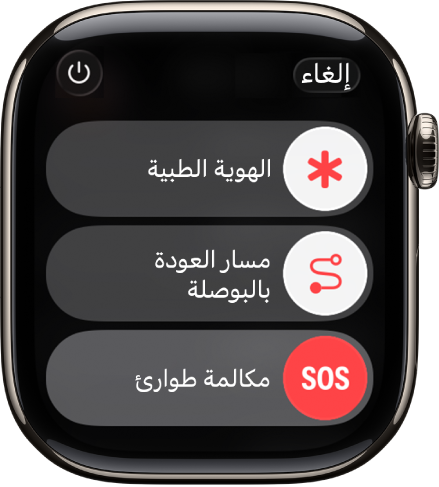
اضغط على
 في أعلى اليسار، ثم اسحب شريط تمرير إيقاف التشغيل إلى اليسار.
في أعلى اليسار، ثم اسحب شريط تمرير إيقاف التشغيل إلى اليسار.
تلميح: أثناء إيقاف تشغيل Apple Watch، يمكنك الضغط مطولًا على التاج الرقمي لمعرفة الوقت.